
PHP 편집기 Baicao가 컴퓨터에서 전체 화면 스크린샷을 찍는 방법을 소개합니다. 직장에서든 일상생활에서든 녹화하고 공유하는 데 사용되든 스크린샷을 찍는 것은 매우 일반적인 작업입니다. 전체 화면 스크린샷을 찍으려면 단축키를 사용하면 됩니다. 대부분의 컴퓨터에서 "Print Screen" 또는 "PrtScn" 키를 누르면 현재 화면 내용이 클립보드에 복사됩니다. 그런 다음 이미지 편집 도구에 붙여넣어 편집하고 저장할 수 있습니다. 또한 스크린샷 도구나 타사 소프트웨어를 사용하여 전체 화면 스크린샷을 찍을 수도 있습니다. 어떤 방법을 선택하든 컴퓨터의 전체 화면 스크린샷을 쉽게 찍을 수 있습니다.
컴퓨터나 노트북 화면의 전체 화면 스크린샷을 찍는 방법은 무엇인가요? 실제로 타사 스크린샷 소프트웨어를 다운로드할 필요가 전혀 없습니다. F12 키 오른쪽에 있는 첫 번째 키인 PrtScr 키(PrintScreen)를 직접 사용할 수 있습니다. 컴퓨터 화면 내용의 전체 화면 스크린샷이 클립보드에 저장되어 붙여넣을 수 있습니다.
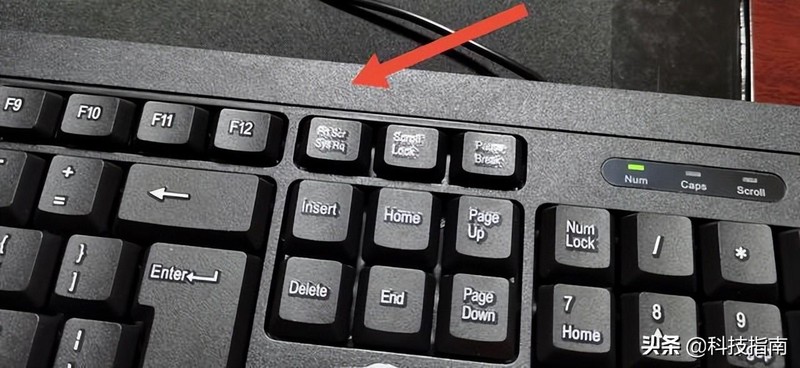
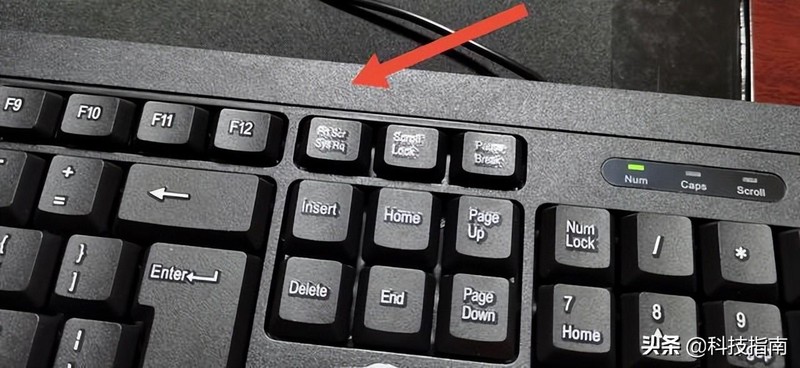
위 사진은 데스크탑 키보드 위치이고, 아래 사진은 제 노트북 키보드 위치입니다. 라벨링은 브랜드마다 조금씩 다르지만 기본 위치는 변하지 않습니다. 물론 개별적인 경우도 있는데, 관찰해보면 쉽게 알 수 있다.
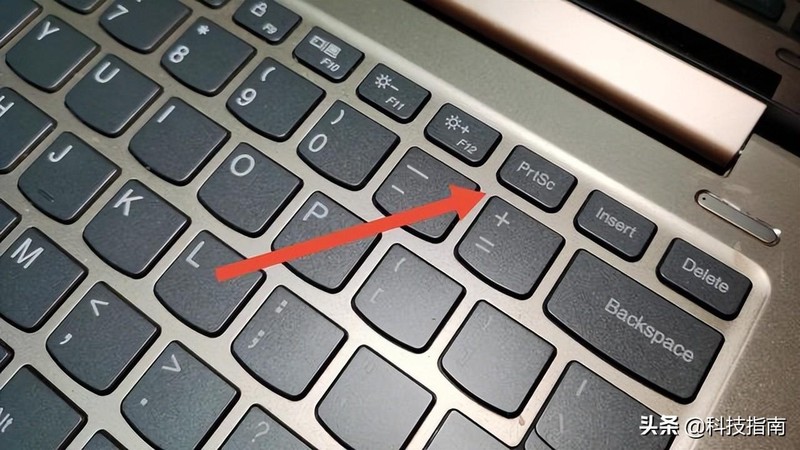
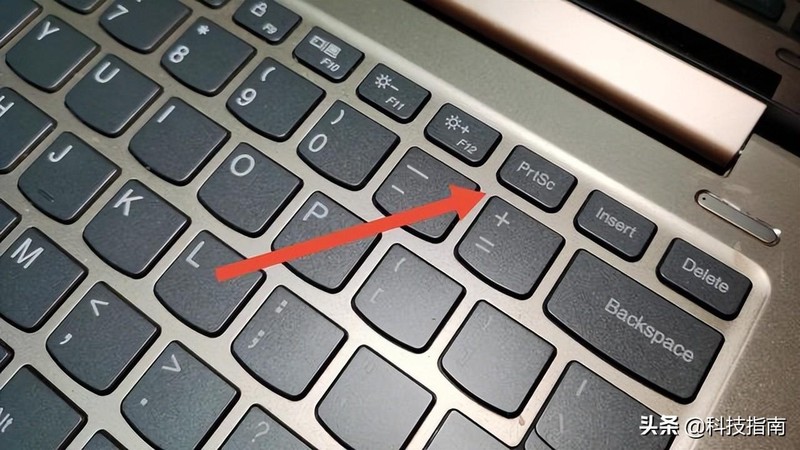
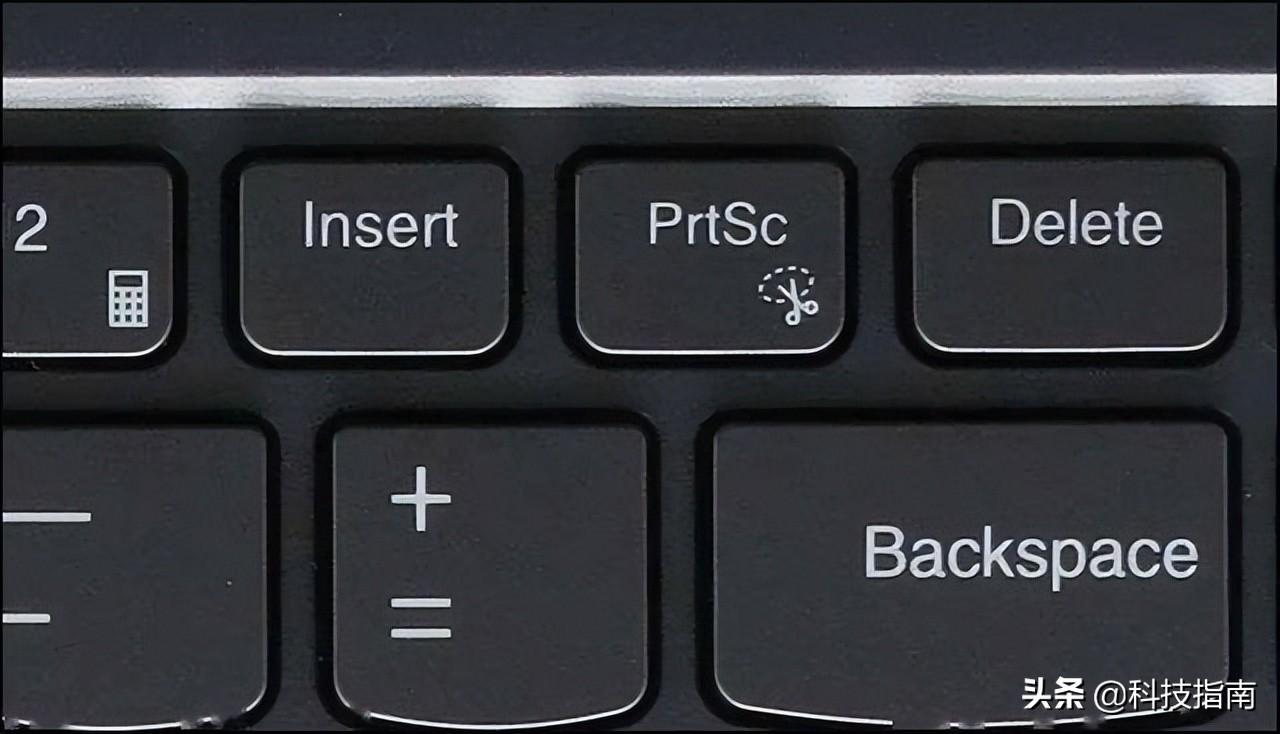
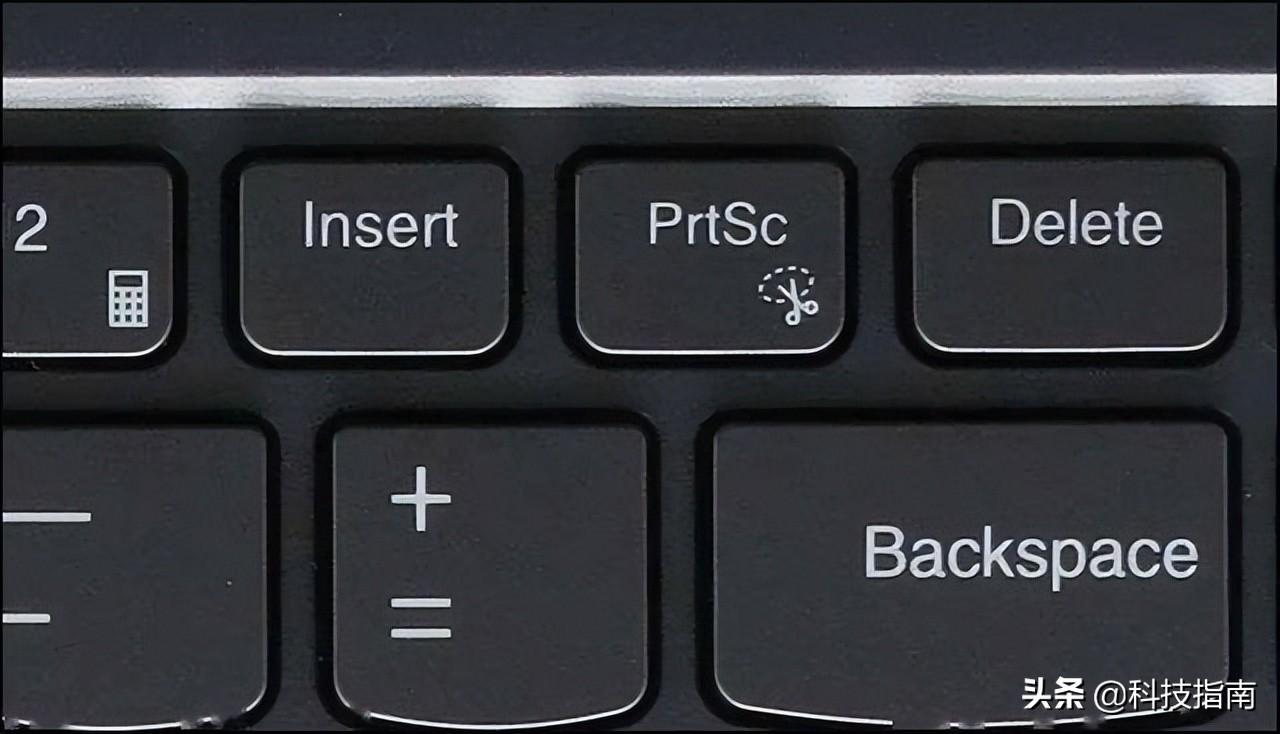
PrintScreen 키를 사용하면 영역 스크린샷이 아닌 전체 화면만 캡처할 수 있으며, PrintScreen 키를 다시 누르면 마지막 스크린샷을 덮어쓰게 됩니다. 아래 사진은 작가가 PrintScreen 키를 이용해 캡쳐한 내 컴퓨터 전체 화면 사진이다.
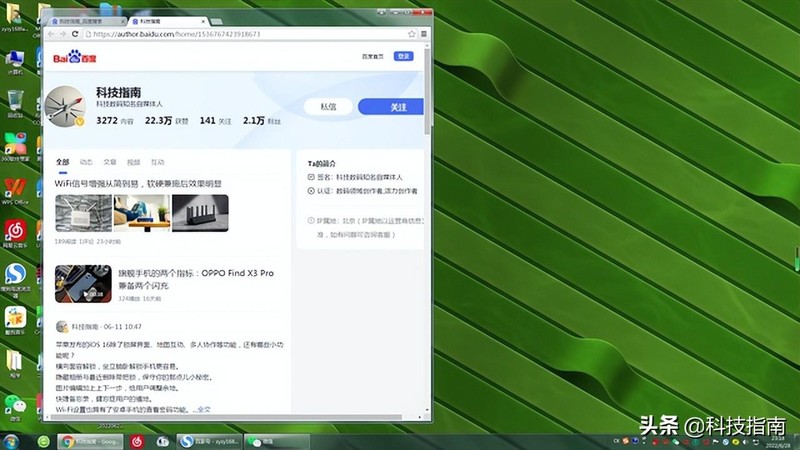
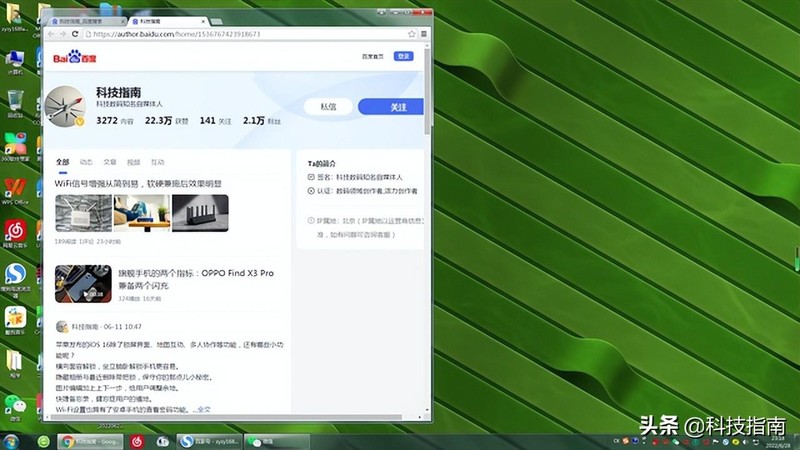
스크린샷을 찍는 것은 매우 간단합니다. 조금 더 어려운 것은 스크린샷을 붙여넣는 방법입니다.
1. 컴퓨터와 함께 제공되는 "그리기" 도구입니다. PrintScreen 키를 누른 후 도면에 직접 "붙여넣기"한 다음 저장하면 됩니다.
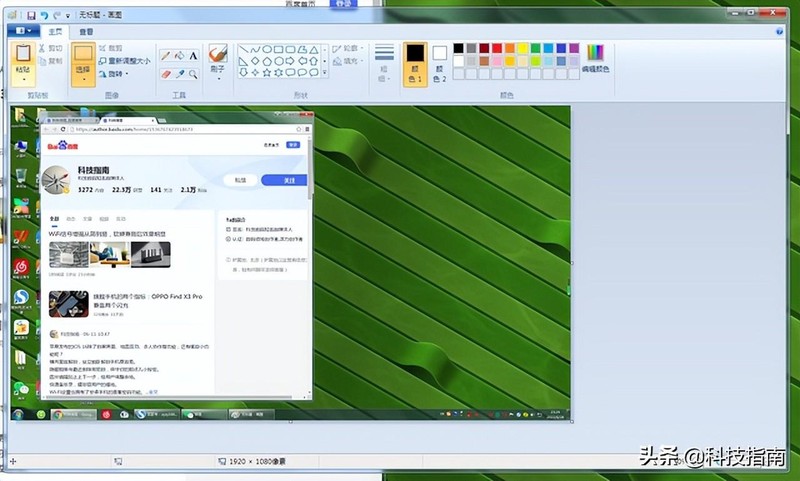
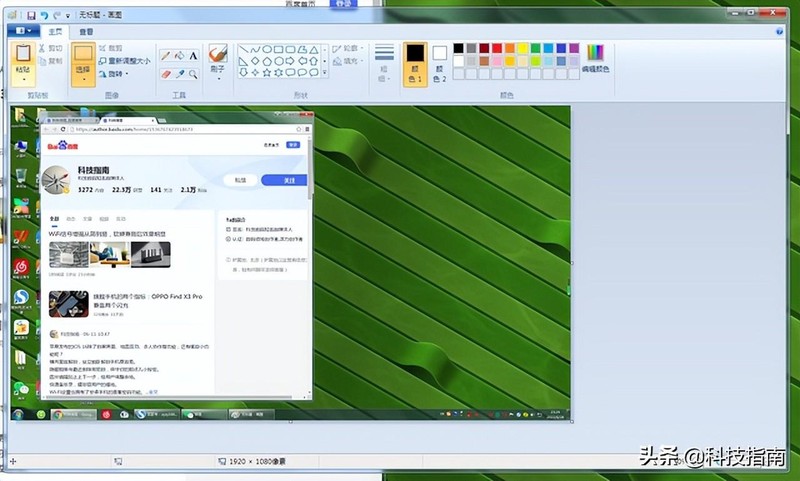
2. 컴퓨터 버전의 WeChat을 사용하여 대화 창을 엽니다. 저는 보통 "파일 전송 도우미" 대화 상자를 사용하여 "붙여넣기"한 다음 다른 이름으로 보내고 저장합니다. 이 방법도 매우 편리합니다. .
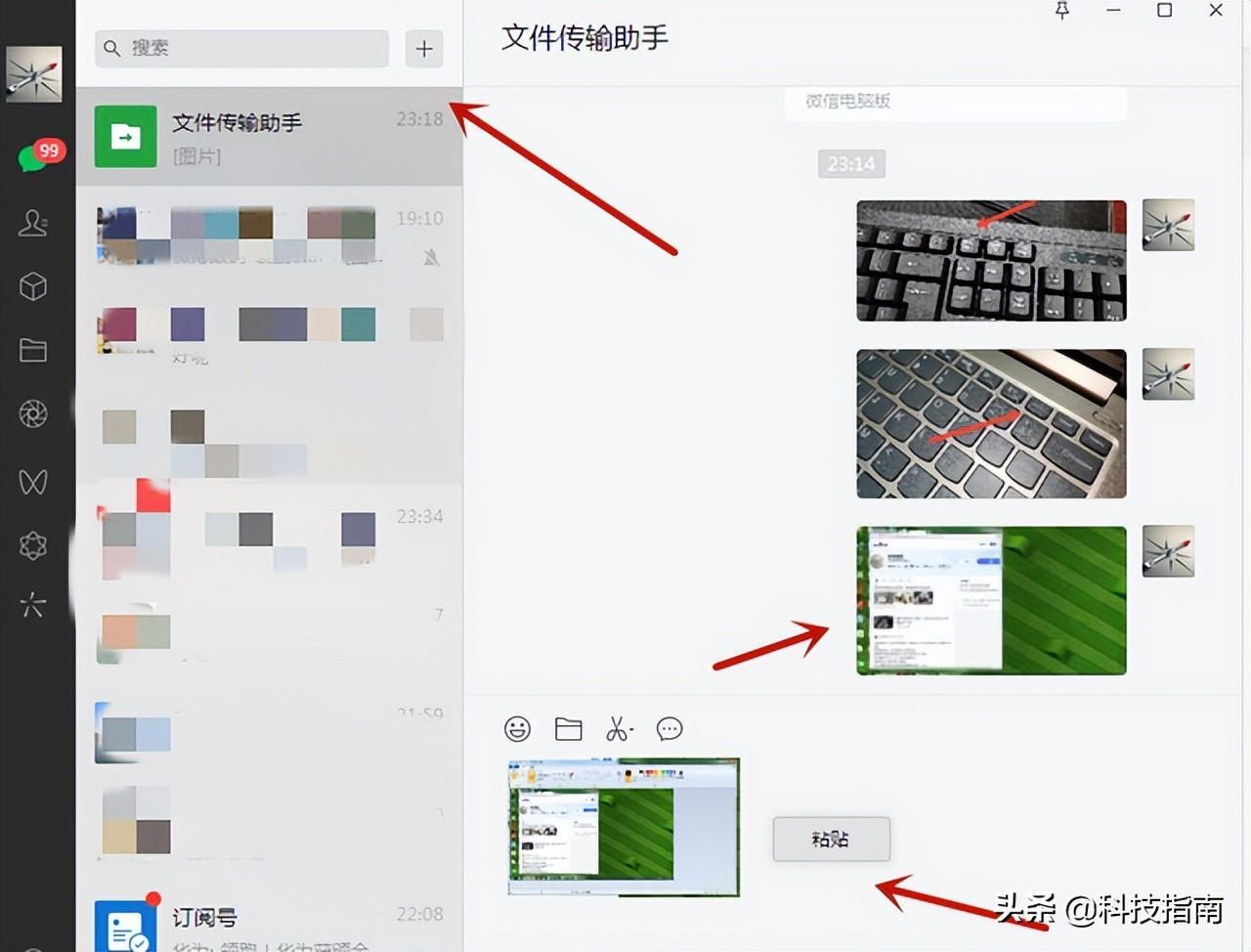
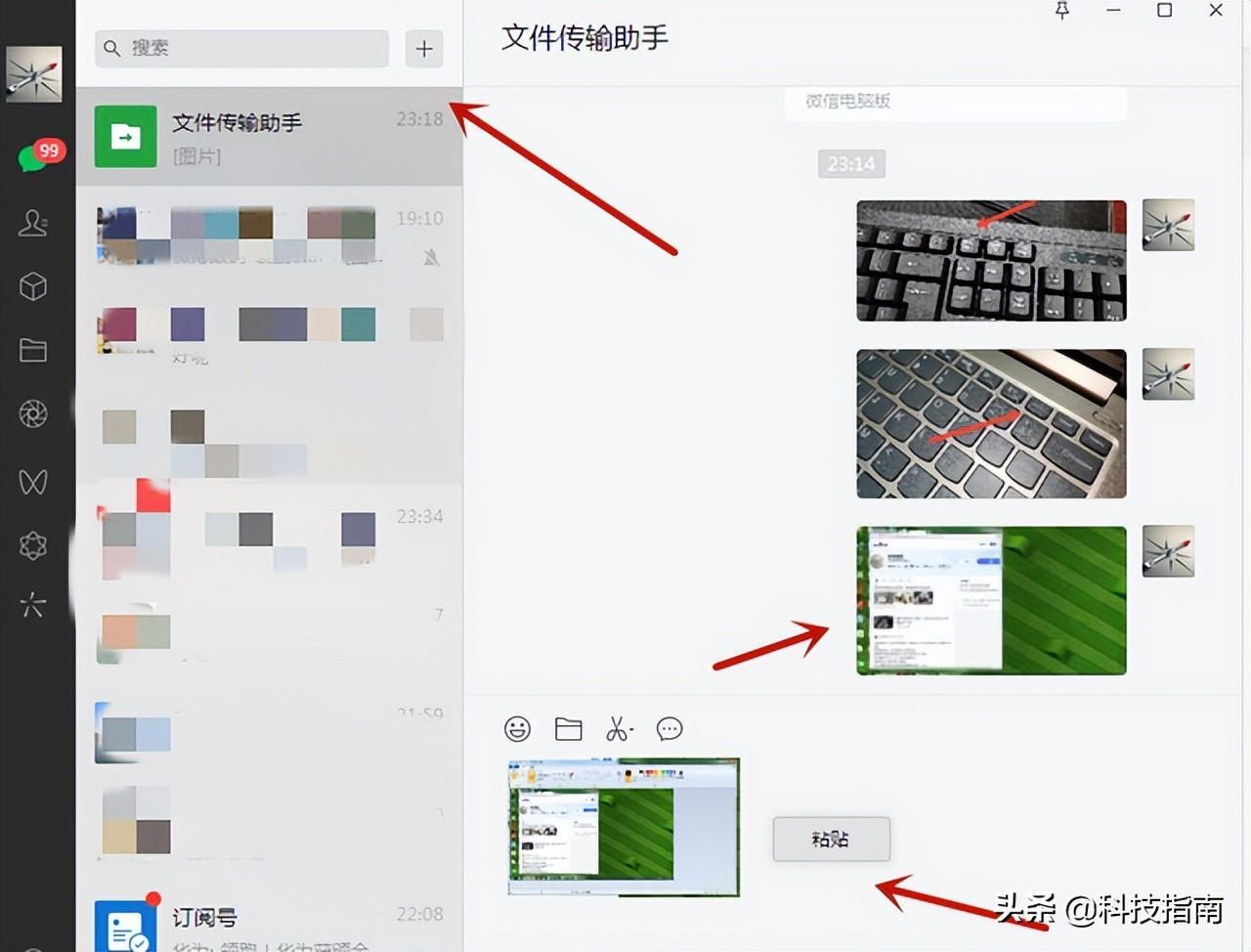
3. 물론 워드를 열고 PrintScreen 키의 스크린샷을 워드에 붙여넣을 수도 있습니다.
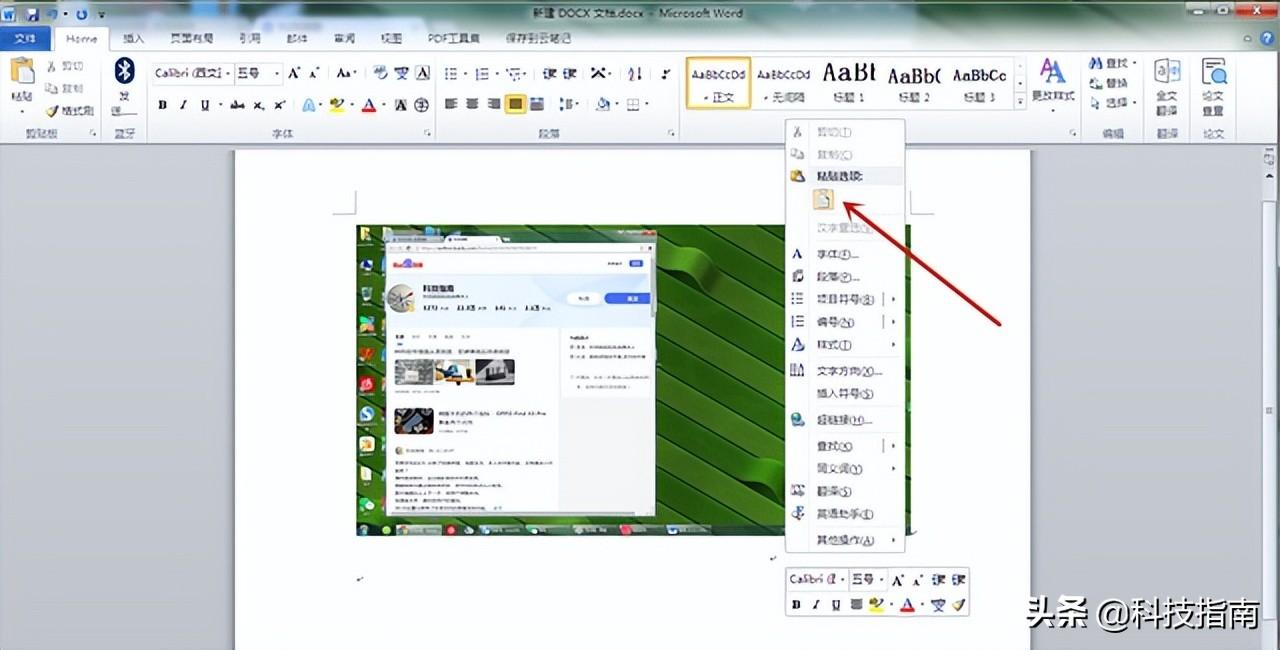
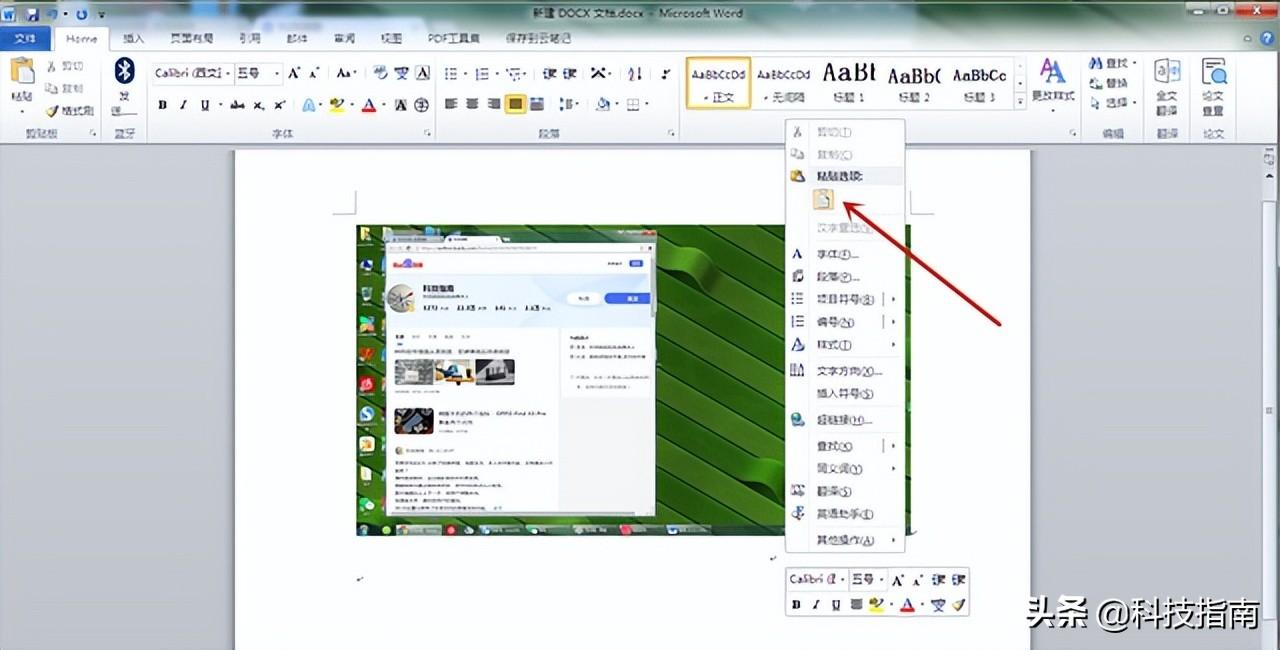
위는 작성자가 스크린샷을 붙여넣을 때 자주 사용하는 3가지 방법입니다. 모두에게 도움이 되었으면 좋겠습니다.
다음에서는 "전체 화면 게임" 중에 PrintScreen 키를 사용하여 스크린샷을 찍고 시간에 맞춰 저장하는 방법을 설명합니다. PrtScr 키를 누르면 그림을 제때에 붙여넣을 수 있습니다.


이 때 키보드의 Windows 키를 누르면 화면 하단에 "작업 표시줄"과 "시작 메뉴"가 표시됩니다. 그런 다음 "그림판"과 "워드"를 엽니다. "라고 입력하고 스크린샷을 붙여넣으세요. .
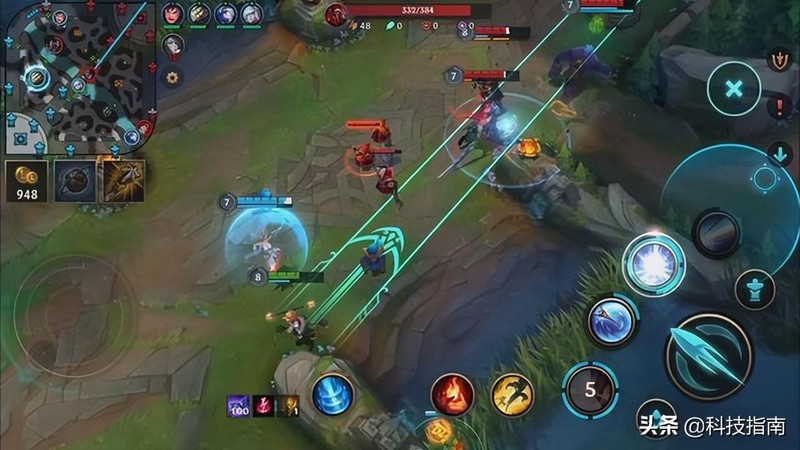
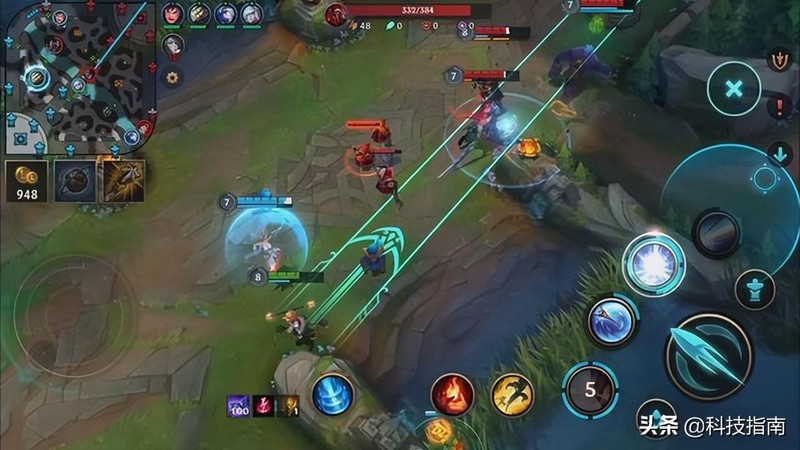
그러나 이 방법을 사용하는 것은 여전히 번거롭습니다. 연속 스크린샷 기능이 포함된 일부 게임 프레임 속도 녹화 소프트웨어를 사용하는 것이 더 편리하지만 이는 이 기사의 범위를 벗어납니다. 기회가 되면 몇 가지 유용한 스크린샷 소프트웨어를 소개하겠습니다.


win7, win10, win11과 같은 일반적인 운영 체제에서는 PrintScreen 키를 사용하여 컴퓨터 화면의 스크린샷을 찍는 것이 가능합니다. 결국 키보드에는 이 키가 있고 Microsoft에서는 확실히 이를 지원합니다.
오늘 친구들에게 말씀드릴 내용은 모두에게 도움이 되기를 바랍니다. 이 글을 읽고 나서 "꼭 봐야 할: 컴퓨터에서 전체 화면 스크린샷 찍는 방법"이 좋다고 생각하셨다면, 지원할 수 있어요! 더 많은 관련 지식을 얻으려면 이 웹사이트의 학습 웹사이트의 더 많은 페이지를 탐색하십시오!
위 내용은 컴퓨터의 전체 화면 스크린샷을 찍으려면 어떤 키를 눌러야 합니까? 읽어야 할 내용: 컴퓨터의 전체 화면 스크린샷을 찍는 방법의 상세 내용입니다. 자세한 내용은 PHP 중국어 웹사이트의 기타 관련 기사를 참조하세요!